Windows 11 Insider Preview Build 26016 savo vartotojams pristato novatorišką funkciją, vadinamą Windows Protected Print Mode. Ši parinktis leidžia kompiuteriui spausdinti tik naudojant šiuolaikinius spausdinimo paketus Windows, kurie yra optimizuoti darbui su sertifikuotais spausdintuvais Mopria. Vartotojai pasirenka spausdintuvus Mopria sertifikatas ne tik naudingas labai patikimu diegimo ir spausdinimo procesu, bet ir pašalina būtinybę naudoti programinę įrangą, įdiegtą iš trečiųjų šalių šaltinių.
Kitas svarbus funkcionalumas a Windows Protected Print Mode yra pagerinti saugumą. Naudodami šią parinktį vartotojai įgyja tikslesnę spausdinimo proceso kontrolę, taip sumažindami pažeidžiamumo riziką ir užtikrindami savo jautrios informacijos apsaugą. Be to, dėl šios funkcijos nereikia atsisiųsti papildomos programinės įrangos, todėl darbo aplinka būtų švaresnė ir spausdinama efektyviau.
Norėdami įjungti saugaus spausdinimo režimą, vartotojai gali vadovautis paprastomis instrukcijomis, pateiktomis Windows 11, taip užtikrinant, kad spausdinimo procesas taps ne tik saugesnis, bet ir lengviau valdomas. Ši naujovė reiškia reikšmingą pažangą kuriant saugesnę ir patogesnę operacinę sistemą, stiprinančią poziciją Windows 11 tarp pažangių technologinių platformų.
Kaip aktyvuoti „Windows Protected Print Mode“ „Windows 11“ sistemoje
1. Atidarykite "Start"tada ieškokite ir atidarykite"Local Group Policy Editor" viduje Windows 11.
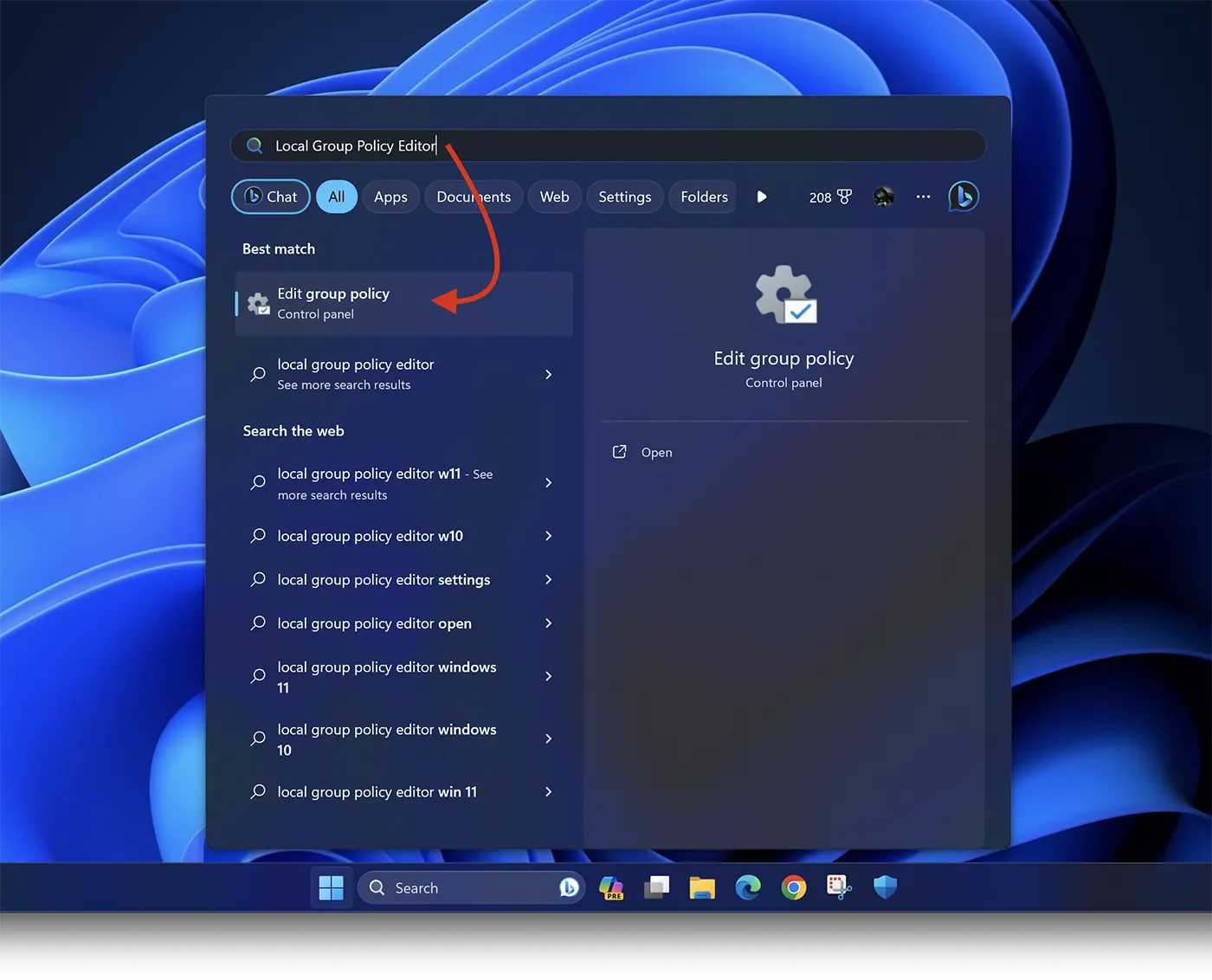
2. „Local Group Policy Editor“, kairėje šoninėje juostoje eikite į: Computer Configuration > Administrative Templates > Printers.
3. Raskite „Configure Windows protected print“ sąraše, tada dešiniuoju pelės mygtuku spustelėkite ir pasirinkite „Edit“.
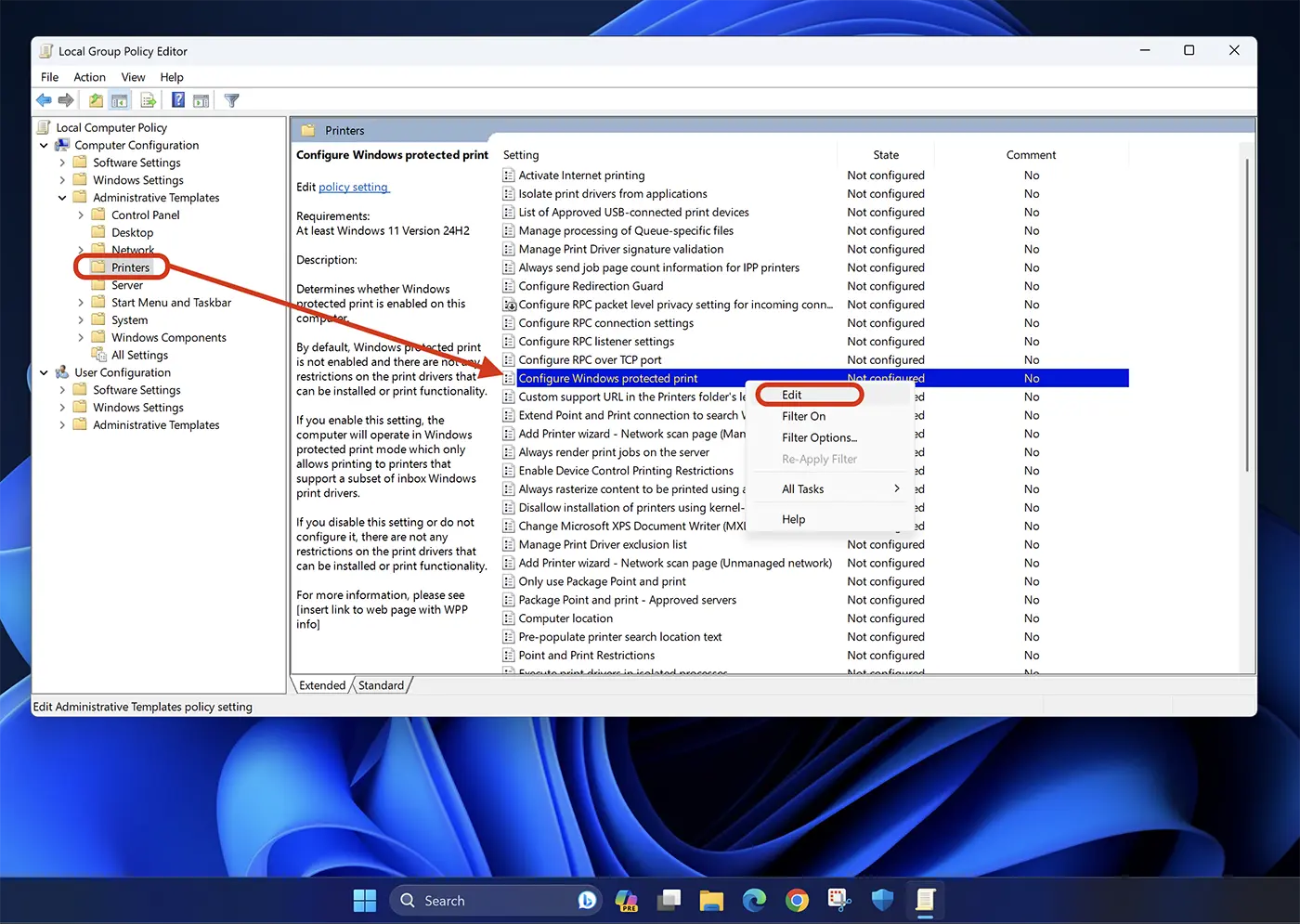
4. Parinktyse "Configure Windows protected print“, pasirinkite „Enable“, tada spustelėkite Apply > Ok norėdami išsaugoti nustatymus.
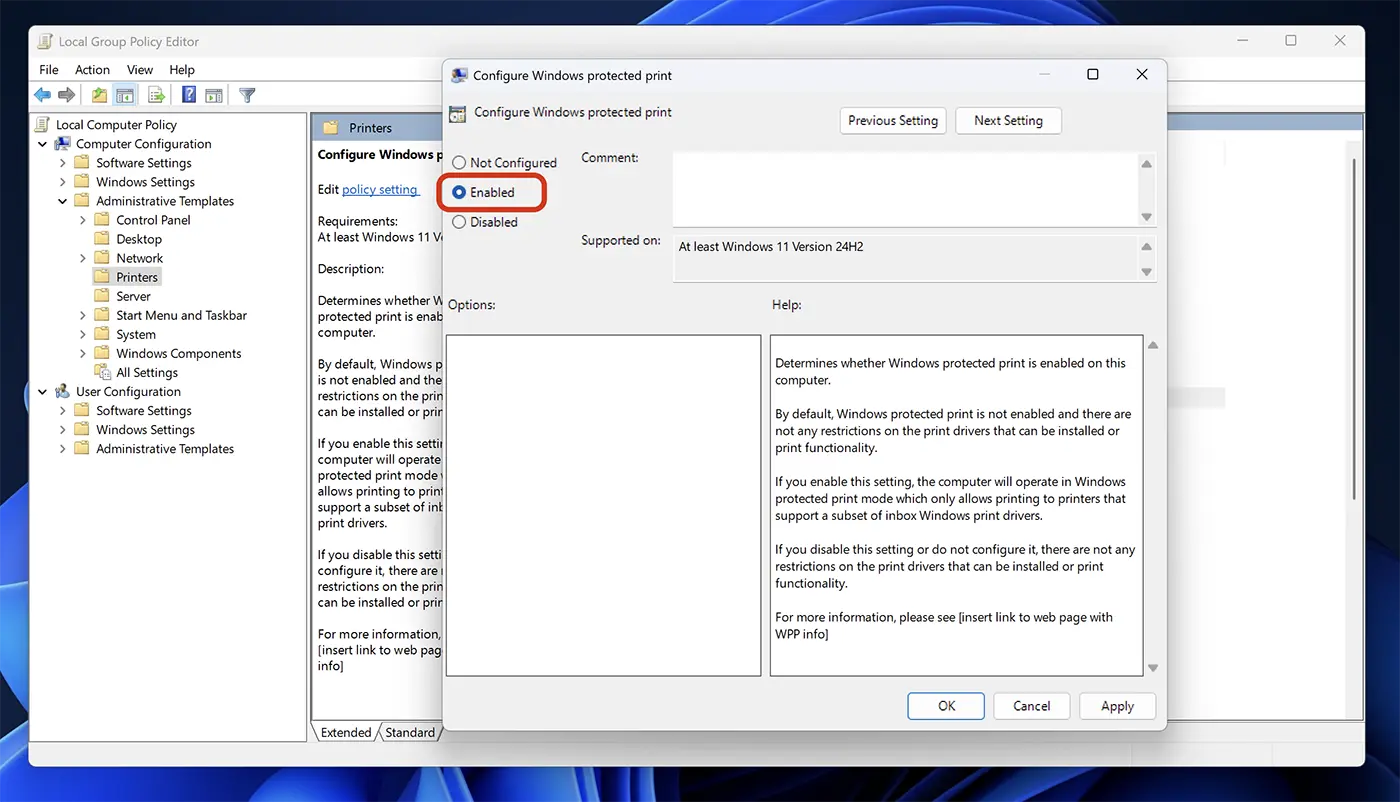
Atlikę šiuos veiksmus suaktyvinote Windows Protected Print Mode operacinėje sistemoje Windows 11 spausdintuvams sertifikatas Mopria.
Šiuo metu ši funkcija pasiekiama tik Windows 11 Insider Preview Build 26016 (Canary Channel), tačiau yra tikimybė, kad „Microsoft“ įtrauks jį į pagrindinius „Windows 11“ naujinimus.
